때로는 온라인으로 시청하는 비디오의 속도를 늦추거나 높이고 싶을 수도 있습니다. 예를 들어, 길고 지루한 비디오를 보고 속도를 높이고 싶을 수 있습니다. 프리젠테이션, 튜토리얼 또는 교육용 비디오를 시청하는 속도가 너무 빨라서 속도를 늦추고 싶을 수도 있습니다. 비디오 속도 컨트롤러 확장이 유용한 곳입니다. 이러한 브라우저 확장을 사용하면 원하는 보기 환경에 맞게 비디오 속도를 조정할 수 있습니다. 이 기사에서는 현재 Chrome, Safari 및 Firefox 브라우저에서 사용할 수 있는 최고의 비디오 속도 컨트롤러에 대해 설명합니다. 지금 적합한 것을 선택하십시오.
Chrome 브라우저에서는 Facebook이나 Twitter의 비디오 속도를 변경할 수 없습니다. 다행히도 사용 가능한 여러 재생 속도 확장을 통해 비디오 속도를 조정할 수 있습니다. 다음은 Chrome용 최고의 비디오 속도 관리자 확장 프로그램 중 일부입니다.
이 환상적인 Chrome용 비디오 속도 향상 확장 프로그램은 PrimeVideo, Hotstar 및 Netflix와 같은 플랫폼용으로 설계되었습니다. 이러한 플랫폼에서 비디오 속도를 변경하거나 조정하는 것이 어렵다면 이 확장 프로그램이 도움이 될 수 있습니다. 이 확장 프로그램을 사용하면 속도를 늦추거나 높이거나 단축키를 사용하여 동영상을 반복할 수 있습니다. 교육용 동영상을 50배 느리게 재생하든 4배 빠르게 재생하든 이 확장 프로그램을 사용하면 쉽게 할 수 있습니다.
Chrome 브라우저에 설치하면 비디오 플레이어의 왼쪽 상단에서 볼 수 있습니다. 비디오 속도 품질을 높이거나 낮추려면 "-" 및 "+" 버튼을 탭해야 합니다. 이 Chrome 확장 프로그램은 5점 만점에 평균 4.6점을 받았으며 사용자는 200만 명이 넘습니다.

* 여러 단축키를 사용할 수 있습니다.
* 사용하기 쉬운 슬라이더 컨트롤러가 함께 제공됩니다.
* 바로가기 사용자 정의가 가능합니다.
* 정확한 속도 제어.
* OTT 플랫폼의 비디오 재생 속도 변경에 적합합니다.
시스템 업데이트 후에는 컨트롤을 다시 수정해야 합니다.
무료.
조옮김은 비디오 속도를 제어하고 피치를 변경하는 것으로 알려져 있습니다. 백분율로 재생 속도를 다이얼하고 온라인으로 비디오 속도를 변경할 수 있습니다. 루프 기능은 비디오가 시작하고 끝나는 시점을 표시하는 더 많은 제어 기능을 제공합니다. 튜토리얼을 보거나 노래를 배우는 등의 작업을 할 때 편리합니다. 음악가들에게 좋은 도구라고 합니다.
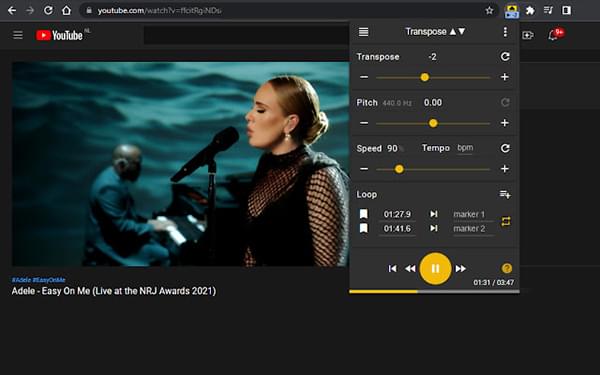
* 음악가에게 좋습니다.
* 사용하기 쉬운 도구입니다.
삽입된 비디오에는 제대로 작동하지 않습니다.
무료.
이 더 빠른 YouTube 확장 프로그램은 YouTube 동영상의 속도를 수정하도록 설계되었습니다. "-" 및 "+" 버튼을 눌러 비디오 재생 속도를 높이거나 낮출 수 있습니다. 할당된 키보드 버튼이 마음에 들지 않으면 다른 단축키로 다시 할당하여 속도를 쉽게 제어할 수 있습니다. 이 Chrome 확장 프로그램을 사용하면 재생 속도를 0.25에서 원하는 증가분으로 변경할 수 있습니다. 게다가 일부 HTML5 YouTube 플레이어에서도 잘 작동합니다.
YouTube에 업로드된 동영상을 변경하는 것 외에도 이 확장 프로그램은 다른 웹 페이지에 삽입된 YouTube 동영상을 지원합니다. 이 확장 프로그램을 활성화하면 플레이어의 오른쪽 상단 중앙에 컨트롤러가 있습니다. ( YouTube용으로 비디오를 압축하는 방법은 무엇입니까 ?)
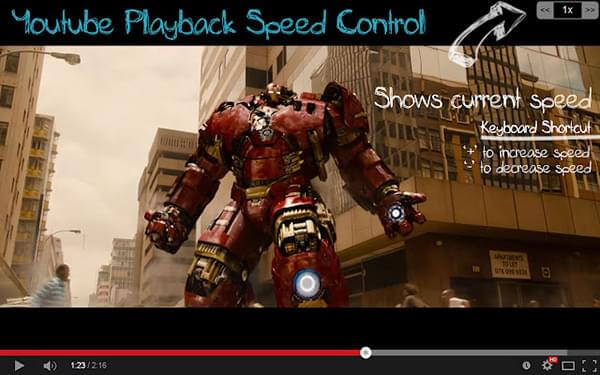
* 구성 가능한 키보드 버튼.
* 온라인 웹 커뮤니티를 위해 10년 이상 헌신적인 서비스를 제공해 왔습니다.
* 재생 속도를 점진적으로 조정할 수 있습니다.
확장을 업데이트한 후에 컨트롤이 나타나지 않을 수 있습니다.
무료.
이 비디오 속도 컨트롤러 Chrome은 플랫폼이나 삽입된 비디오 등 모든 HTML5 비디오에서 원활하게 작동합니다. 여기에는 사용자가 선호하는 속도, 진행, 컨트롤러 숨기기, 되감기 등과 같은 다양한 제어에 대한 키를 할당하기 위한 키를 빠르게 할당할 수 있는 편리한 사용자 UI가 있습니다.
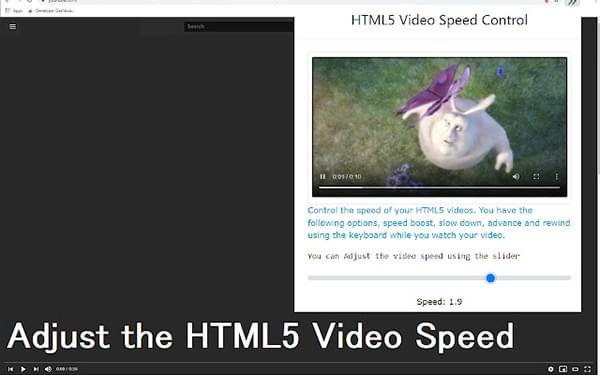
* 사용에 제한이나 기준이 없습니다.
* 비디오 속도를 높이거나 낮춥니다.
* 여러 언어로 제공됩니다.
일부 사용자는 최신 업데이트에 대해 불평합니다.
무료.
Firefox를 사용하여 온라인 비디오를 재생하는 것을 좋아한다면 사용할 수 있는 최고의 비디오 속도 컨트롤러 확장 프로그램이 있습니다.
이 재생 속도 확장 기능은 간단한 키보드 단축키나 마우스 클릭만으로 YouTube 동영상의 속도를 변경할 수 있습니다. 0.1, 0.3, 0.7 등의 단계로 비디오 속도를 조정할 수 있는 인기 있는 Mozilla 확장 프로그램입니다. 표시할 요소를 삭제하거나 추가하여 팝업 창을 사용자 정의할 수 있습니다.
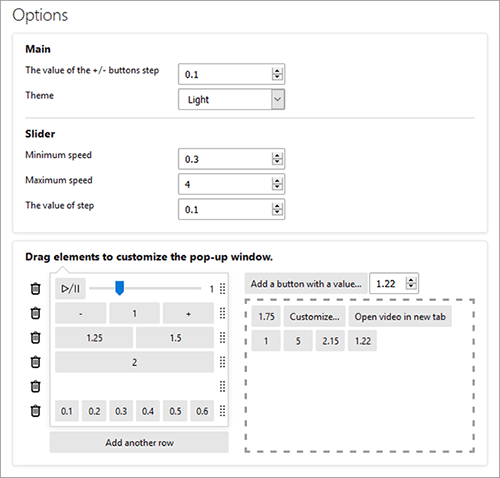
* 깔끔하고 친숙한 제어 인터페이스를 갖추고 있습니다.
* 사용하기 쉬운.
단축키를 사용하면 컨트롤이 혼동될 수 있습니다.
무료.
Global Speed는 Firefox 브라우저에서 널리 사용되는 또 다른 비디오 속도 향상 확장 프로그램입니다. YouTube, PrimeVideo, Netflix, Spotify 등 다양한 비디오 및 오디오 스트리밍 사이트 및 플랫폼과 원활하게 작동합니다. 이 확장에는 되감기/감기, 속도 조정, 프레임별 분석 등을 위한 옵션 키도 있습니다.
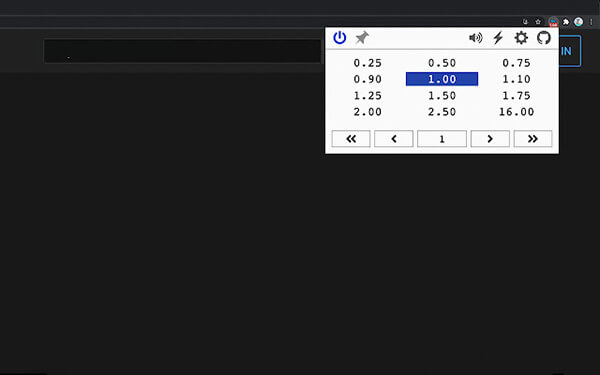
* 그레이스케일, 미러링 등과 같은 필터를 사용할 수 있습니다.
* 고정된 탭에 대한 사용자 정의 속도를 설정합니다.
제한된 정보와 리뷰가 제공됩니다.
무료.
이 부분에서는 Safari 브라우저용 여러 비디오 속도 컨트롤러를 소개합니다.
Accelerate는 비디오 속도를 높이거나 낮출 수 있는 사파리용 전문 온라인 비디오 속도 컨트롤러 확장 프로그램입니다. 비디오 속도를 빠르게 조정하는 방법 때문에 그 이름이 입증되었습니다. 이 확장 프로그램은 흥미롭고 멋진 비디오 클립을 공개하는 수많은 웹사이트를 지원합니다. 이를 통해 사용자는 마우스 컨트롤을 마우스 오른쪽 버튼으로 클릭하거나 도구 모음 항목을 사용하여 단축키를 개인화할 수 있습니다.
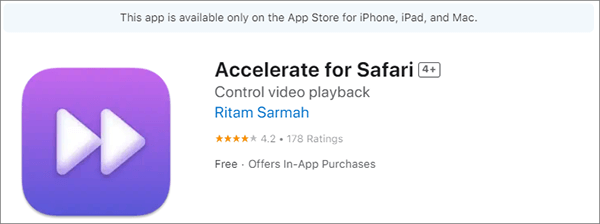
* 비디오 재생 컨트롤을 개인화하십시오.
* 바로가기 옵션 가시성이 향상되었습니다.
처음 사용하는 사용자에게는 약간 혼란스럽습니다.
무료.
이것은 Safari 브라우저를 위한 또 다른 뛰어난 속도의 비디오 확장입니다. 간단한 키보드 단축키를 사용하여 사용자는 비디오 속도를 조정할 수 있습니다. 게다가 이 확장 프로그램은 다양한 비디오 스트리밍 웹사이트에서 완벽하게 작동합니다. 이 비디오 컨트롤러는 모든 클립의 속도를 늦추거나, 광고를 건너뛰거나, 비디오 속도를 기본 설정으로 설정할 수 있습니다.
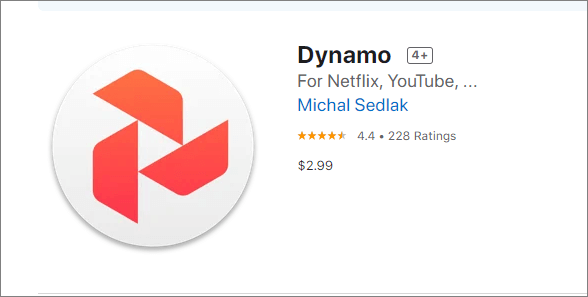
* 개인정보는 절대 수집하지 마세요.
* 단축키를 변경할 수 있도록 허용합니다.
업그레이드하려면 Safari를 종료해야 합니다.
무료.
이 Safari 비디오 속도 컨트롤러를 사용하면 모든 웹사이트에서 비디오의 재생 속도를 쉽게 변경할 수 있습니다. PC에서 간단한 키보드 단축키를 사용하여 재생 속도를 높이거나 낮출 수 있습니다. 게다가, 이 확장 프로그램을 사용하면 모든 비디오에 자동으로 적용되는 기본 재생 속도를 생성할 수 있습니다.
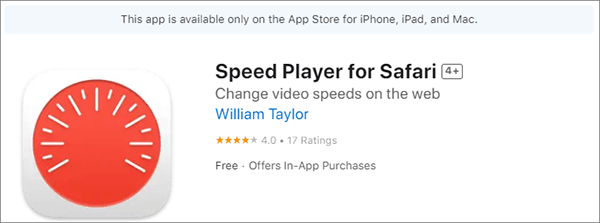
* 기본 재생 속도 설정을 허용합니다.
* 사용자 인터페이스는 최고 수준이므로 사용하기 쉽습니다.
영어로만 제공됩니다.
무료.
PC에서 비디오 속도를 늦추거나 높일 수 있는 도구를 찾고 있다면 Video Converter Ultimate가 최선의 선택입니다. 이 소프트웨어를 사용하면 비디오 속도를 수정할 수 있을 뿐만 아니라 비디오를 편집할 수도 있습니다. 비디오 향상, 다듬기, 압축, 병합, 비디오 자르기 등을 수행할 수 있는 올인원 도구입니다. 또한 이를 사용하여 ID3 정보 편집, 비디오 압축 , 비디오 효과 편집 및 침착하게 GIF를 만들 수 있습니다.
이 소프트웨어는 가장 빠른 변환 속도를 제공하고 완벽한 사운드와 이미지 품질을 유지합니다. 또한 비디오/오디오를 FLAC, MP3, MOV, MP4 등을 포함한 1000개 이상의 형식으로 변환할 수 있습니다. 비디오를 4K에서 1080p 또는 4K 형식으로 변환 하려는 경우 Video Converter Ultimate가 최선의 선택입니다. 이 소프트웨어의 놀라운 점은 사용자가 비디오의 해상도, 형식, 품질, 인코더, 프레임 속도는 물론 확대/축소 모드까지 제어할 수 있다는 것입니다.
다음은 Video Converter Ultimate를 사용하여 비디오 속도를 제어하는 방법에 대한 단계별 가이드입니다.
01 소프트웨어를 다운로드하여 컴퓨터에 설치하세요. 그것을 열고 메뉴에서 "도구 상자"를 클릭하십시오. "비디오 속도 컨트롤러"를 누른 다음 비디오를 업로드하세요.

02 영상을 업로드하면 속도조절기가 보입니다. 그런 다음 비디오를 재생할 속도를 선택하십시오. 어떤 속도로 재생할지 확실하지 않은 경우 비디오를 미리 보고 필요에 맞는 속도를 확인할 수 있습니다.
03 영상 속도를 줄이거나 늘린 후 새 파일의 이름과 대상 폴더를 편집합니다. 새로운 재생 속도로 비디오를 내보내려면 "내보내기" 버튼을 클릭하세요.
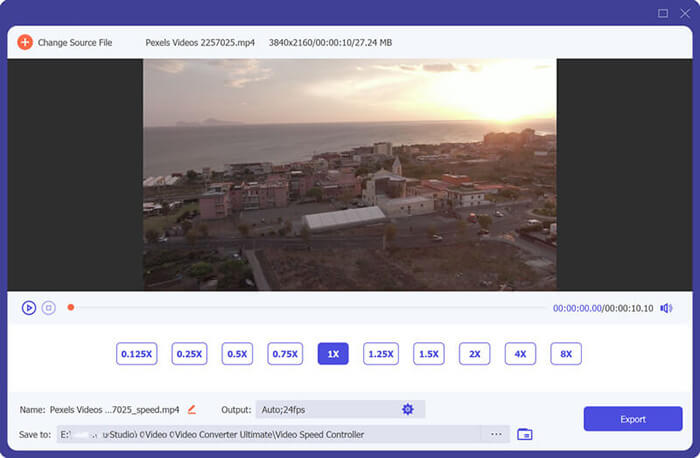
* 사용이 매우 쉽습니다.
* 비디오에 필터, 자막, 효과 등을 추가하는 추가 편집 도구입니다.
* 1000개 이상의 오디오 및 비디오 형식을 가져오고 내보낼 수 있습니다.
그것은 무료가 아닙니다.
* 1개월 라이센스의 경우 $14.50입니다.
* 평생 라이센스의 경우 $49.96입니다.
* 사업 허가증의 경우 $79.96.
이 문서에는 Chrome, Safari 및 Firefox에 가장 효과적인 10가지 비디오 속도 관리자가 나열되어 있습니다. 비디오 속도를 영구적으로 변경하려면 Video Converter Ultimate가 항상 최선의 선택이어야 합니다.
관련 기사: